win10 我们无法完成更新,正在撤销更改 正在撤销更改的Windows10更新怎么处理
当我们使用Windows10操作系统时,偶尔会遇到一些问题,其中之一就是在进行更新时出现了我们无法完成更新,正在撤销更改的提示,这种情况下,我们可能会感到困惑和不知所措。对于正在撤销更改的Windows10更新,我们应该如何处理呢?在本文中将会为大家介绍一些解决方法和注意事项,帮助大家顺利应对这一问题。
操作方法:
1.第一种方法使用命令行指令:删除Windows 更新缓存文件按Windows+X,选择“命令提示符(管理员)”;输入:net stop wuauserv,回车(此处会提醒服务停止);输入: %windir%\SoftwareDistribution,回车。删除Download和DataStore文件夹中的所有文件;
再次输入:net start wuauserv,回车(此处会提醒服务开启);
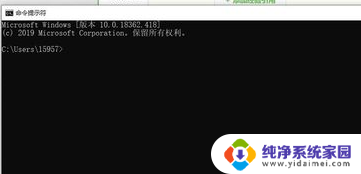
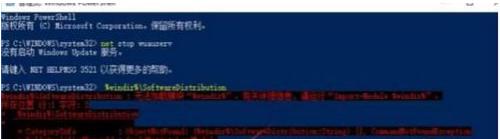
2.另外一种是常规方法:1、win10系统在开机启动的时候出现“无法完成更新,正在撤销更改,请不要关闭计算机”,直接关机,重启;
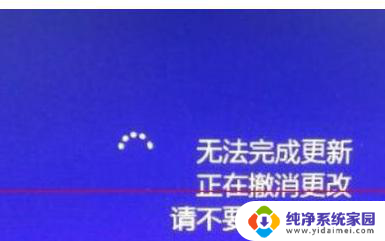
3.2、再重启的过程中按F8,不同电脑按键不一样。华硕笔记本恢复键是F9,联想笔记本是F11或关机时按novo,具体的恢复按键是哪个需要查看你的说明书,常规方法:win10.1怎么进入高级启动选项;
3、在出现的对话中选择高级选项;
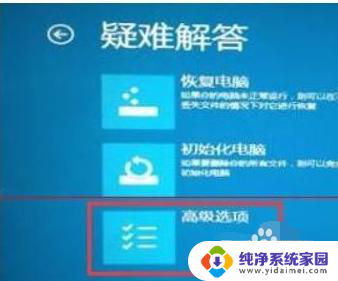
4、在高级选项中,选择还原系统,把系统还原到某一个时刻点,这里自己根据自己的情况进行选择;
5、通过还原系统,电脑得以打开,这时候需要设置一下系统的自动更新,鼠标放到屏幕左下角右键选择控制面板,再选择系统和安全;

5、通过还原系统,电脑得以打开,这时候需要设置一下系统的自动更新,鼠标放到屏幕左下角右键选择控制面板,再选择系统和安全;让系统不要进行自动更新。
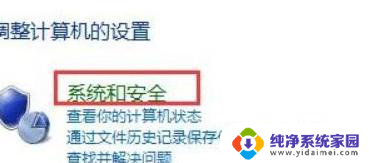
6.最后在Windows Update中,再次尝试检查更新。同时请您根据以下步骤,确认windows update & BITS服务设置是否开启。1.按下Win+R键输入“services.msc”(输入时不要打引号),并按下回车。如果此时弹出用户账户控制窗口,请您点击“继续”。2. 双击打开“Background Intelligent Transfer Services”服务。
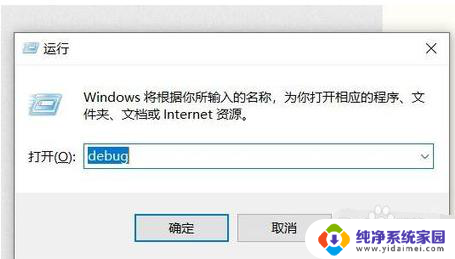
7.3.点击“常规”选项卡,确保“启动类型”是“自动”或者“手动”。然后点击“服务状态”下面的“启用”按钮。4. 以同样的步骤对“Windows Installer”,“Cryptographic Services”, “software licensing service” 以及“Windows Update”这四项服务进行启用。
以上是关于无法完成win10更新并撤销更改的全部内容,如果有需要的用户,可以根据以上步骤进行操作,希望对大家有所帮助。
win10 我们无法完成更新,正在撤销更改 正在撤销更改的Windows10更新怎么处理相关教程
- win10我们无法完成更新正在撤销更改 解决Windows10更新失败后一直显示正在撤销更改的方法
- 电脑提示无法完成更新正在撤销更改win10 Windows10卡在撤销更改界面怎么解决
- win10更新正在撤销 Win10无法完成更新怎么解决
- win10更新还原 win10更新后如何撤销更新
- windows10不能更新怎么办 Windows10系统无法正常更新解决方法
- windows10下载更新慢怎么解决 win10更新速度慢处理方法
- win10 正在更新 Win10系统更新中断怎么办
- 电脑桌面位置改了怎么改回去 WIN10修改桌面路径后怎么撤销
- win10更新一半黑屏 Win10系统更新后开机黑屏无法恢复正常
- 如何彻底关闭windows10更新 win10系统完全禁止更新的方法
- 怎么查询电脑的dns地址 Win10如何查看本机的DNS地址
- 电脑怎么更改文件存储位置 win10默认文件存储位置如何更改
- win10恢复保留个人文件是什么文件 Win10重置此电脑会删除其他盘的数据吗
- win10怎么设置两个用户 Win10 如何添加多个本地账户
- 显示器尺寸在哪里看 win10显示器尺寸查看方法
- 打开卸载的软件 如何打开win10程序和功能窗口